对于怎么让BarTender对象等间距分布感兴趣的读者,本文将会是一篇不错的选择,我们将详细介绍bartender对象值,并为您提供关于BarTender中进行旋转对象操作教程、bartender4怎
对于怎么让BarTender对象等间距分布感兴趣的读者,本文将会是一篇不错的选择,我们将详细介绍bartender对象值,并为您提供关于BarTender 中进行旋转对象操作教程、bartender4怎么设置中文?Bartender 4 mac中文版下载、BarTender中如何将对象填充为渐变色、BarTender中如何换行-BarTender中换行的方法的有用信息。
本文目录一览:- 怎么让BarTender对象等间距分布(bartender对象值)
- BarTender 中进行旋转对象操作教程
- bartender4怎么设置中文?Bartender 4 mac中文版下载
- BarTender中如何将对象填充为渐变色
- BarTender中如何换行-BarTender中换行的方法

怎么让BarTender对象等间距分布(bartender对象值)
在BarTender 2016设计条码标签时,我们需要让对象分布尽可能整齐美观,例如实现对象的对齐,对象等间距分布等。这些在作为世界上最好且最受信任的条码打印软件BarTender中,都是可以很轻松的实现的。下面,小编就给大家讲讲,如何实现BarTender对象等间距分布。
1. 在标签模板中,选中需要等间距排列的对象。

注:若您按Ctrl键一个一个对象的进行全选,第一个选择的对象就是主对象,否则若是框选全部对象,则是最下面的对象为主对象。这里所谓的主对象,是选中框为绿色的对象。在实现对象对齐时,都是以主对象为对齐目标,小伙伴们不妨多了解下。
2. 在BarTender 2016中,点击工作界面右侧的工具栏中的“左对齐”按钮(根据小伙伴的需要,主要是为了整齐美观)和“等间距,垂直”按钮。即实现了BarTender对象等间距分布。(等间距,垂直:使所选对象垂直等间距。就是说,只要您上下间第一个对象和最后一个对象的距离定好,点击这个垂直等间距按钮,就可以使得每个对象间的上下距离相等。“等间距,水平”亦然。)


以上就是实现BarTender对象等间距分布的基本操作方法,小伙伴可以试一试,简单的几个操作步骤,便可以让您的条码标签整齐而有调理,看上去舒心而又美观哦。
本文转载于:http://www.bartender.cc/changjian/duixiang-dengjianju.html

BarTender 中进行旋转对象操作教程
有时根据标签条码的具体需求,要将 BarTender 对象做旋转操作。您可以将对象就地围绕其中心点或围绕指定的参考点进行旋转。用于旋转的参考点包括对象的左上、顶部居中、右上、中部居左、中心、中部居右、左下、底部居中和右下。下面小编就给大家介绍几种 BarTender 旋转对象的方法,您可以从中选择最顺手的一种。
请注意,BarTender 条形码只能以 90 度的增量进行旋转,而其他对象类型可以按任何量进行旋转。
可以使用以下其中一种方法来旋转对象:
1、“位置” 属性页
“对象属性” 对话框的 “位置” 属性页包含 “旋转” 控件,您可以在其中指定所需的旋转角度。 当使用 “位置” 属性页旋转对象时,所选的对象将围绕在页面顶端的 “位置” 部分中指定的对象参考点进行旋转。

2、“旋转” 对话框
使用 “旋转” 对话框(可从 “排列” 菜单进行访问)可以将所选的对象就地围绕其自己的中心点进行旋转。 使用此对话框,可以设置旋转角度,并指定希望旋转对象的方向。

3、排列工具栏
排列工具栏包含用于对齐、移动和旋转在模板上所选的对象的图标。要旋转对象,请在工具栏上单击所需的图标,以将所选的对象就地围绕其自己的中心点以 1 度或 90 度为增量进行旋转。以下是可用的旋转图标:
 按顺时针方向将对象旋转 90 度。
按顺时针方向将对象旋转 90 度。
 按逆时针方向将对象旋转 90 度。
按逆时针方向将对象旋转 90 度。
 按顺时针方向将对象旋转 1 度。不适用于条形码对象。
按顺时针方向将对象旋转 1 度。不适用于条形码对象。
 按逆时针方向将对象旋转 1 度。不适用于条形码对象。
按逆时针方向将对象旋转 1 度。不适用于条形码对象。
 将对象旋转 180 度。
将对象旋转 180 度。
4、使用鼠标
要使用鼠标旋转对象,请沿着所需对象的上边缘单击并按住蓝点,此时光标变成如图。按顺时针或逆时针方向拖动鼠标,以相应地将对象绕着其自己的中心点进行旋转,然后在达到所需的旋转角度后,松开鼠标按钮。这样就可以进行 BarTender 旋转对象操作了。

以上四种 BarTender 旋转对象的方法用着还顺手么?想要了解更多关于 BarTender 条码打印软件的详细信息,可点击 BarTender 教程服务中心查找你想要的内容。
本文转载于:http://www.bartender.cc/jiqiao/bt-dx-xuanzhaun.html

bartender4怎么设置中文?Bartender 4 mac中文版下载
Bartender 4 for Mac是一款菜单栏应用管理软件,能够帮助我们解决系统菜单栏图标越来越多,导致打开某些应用后被隐藏的问题,还你一个干净的Mac菜单栏,Bartender 能够让我们把不需要直接显示的菜单栏的应用图标放在这个二级菜单栏中,或者直接隐藏,对于崇尚简洁的Mac用户来说,这是一款非常好用的软件!

- 控制您的菜单栏图标
使用Bartender,您可以选择哪些应用程序停留在菜单栏中,通过单击或热键隐藏和显示或完全隐藏。当您想自动查看时,使用“显示更新”会显示男子栏图标。这些只是调酒师的一些出色功能,请在下面查看其他一些功能。
- 隐藏的菜单栏图标
通过单击调酒师图标或通过热键,可以随时显示隐藏的项目。借助Autohide,当您使用其他应用时,它们将再次被隐藏。通过在显示隐藏项目时删除通常显示的项目,您可以获得额外的菜单栏空间。
- 自动隐藏
当您单击另一个应用程序时,调酒师可以自动再次隐藏菜单栏图标
- 更新时在菜单栏中显示菜单栏图标
设置菜单栏图标以在您希望查看时显示,例如Dropbox更新时显示,音量更改时显示。然后在更新时显示一段时间。让您查看正在发生的事情,或采取重要措施。
- 极简主义
如果您想要真正的外观和隐私,还可以隐藏Bartender和Notification Center。
- 搜索菜单栏图标
您可以搜索所有菜单图标,从而无需查找即可快速访问菜单图标。只需使用热键或控制,单击调酒师菜单图标即可激活搜索并开始输入。
- 键盘导航菜单栏图标
键盘导航菜单图标;只需使用热键激活,然后通过它们箭头,然后按回车键进行选择。
- 适用于黑暗模式
调酒师在亮或暗模式下都表现出色
- 为现代macOS完全重写
Bartender 4已针对现代macOS进行了重写。使用最新的技术和最佳实践,Bartender 4更加可靠,功能强大,为未来的创新奠定了基础。
- 更新了适用于现代macOS的UI
调酒师栏现在显示在菜单栏中,使其看起来像macOS的一部分。
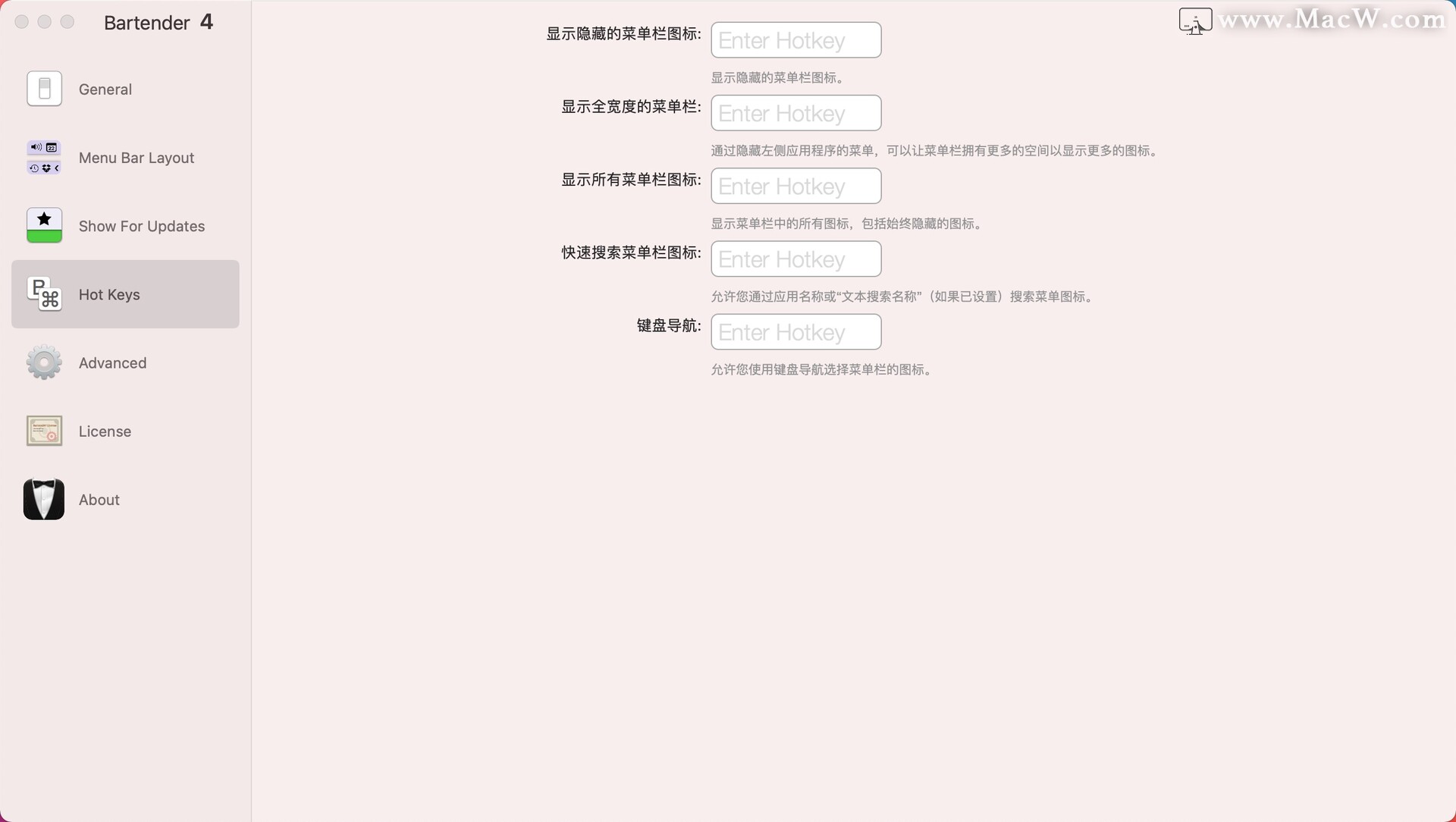
Bartender 4 for Mac下载(包含中文和英文两个版本)

BarTender中如何将对象填充为渐变色
在制作标签时,有时会将标签上的特定对象填充渐变色已达到一定的目的。那么在使用BarTender软件时,要怎么做才能达到对象是渐变色的效果呢?下面,小编就给大家来演示关于BarTender对象填充渐变色的过程。
在BarTender 10.1中,选中需要填充渐变色的对象,在工具栏中,点击字体颜色,选择“更多填充选项”;

或者在对象属性对话框中,点击字体属性页,在样式选项中,点击“前景色”下拉框,同样有“更多填充选项”,单击;

以上两种方式都是会弹出“更多填充选项”对话框中,然后选择“渐变”填充方式;

你可以点击“预置”按钮,选择软件自带的渐变色来填充,效果如下:

你也可以通过 图标按钮,添加一个或多个渐变停止点,然后在下方的颜色下拉框为每个停止点定义唯一属性(包括颜色、透明度和位置),这样BarTender对象填充渐变色就初步完成了。
图标按钮,添加一个或多个渐变停止点,然后在下方的颜色下拉框为每个停止点定义唯一属性(包括颜色、透明度和位置),这样BarTender对象填充渐变色就初步完成了。
本文转载于:http://www.bartender.cc/jiqiao/bt-duixiang-jianbianse.html

BarTender中如何换行-BarTender中换行的方法
bartender中如何换行是许多用户在使用bartender软件时经常遇到的问题。在bartender中,换行有多种方法,可以通过设置文本框属性、使用特殊字符或者调整文本框大小等方式来实现。php小编鱼仔将为您详细介绍bartender中换行的方法,帮助您更好地应对这一问题。
1、在BarTender中,单击工具栏中的创建文本按钮,选择创建单行文本,输入文本内容。

2、双击创建的文本对象,打开文本属性对话框。切换至“文本格式”选项卡,将右侧的“类型”勾选为“段落”。

3、单击关闭,调整文本框大小或输入更多文字,或根据实际要求换行都可以。
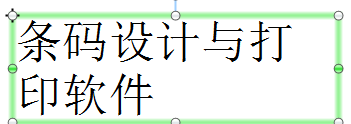
以上就是BarTender中如何换行-BarTender中换行的方法的详细内容,更多请关注php中文网其它相关文章!
关于怎么让BarTender对象等间距分布和bartender对象值的问题就给大家分享到这里,感谢你花时间阅读本站内容,更多关于BarTender 中进行旋转对象操作教程、bartender4怎么设置中文?Bartender 4 mac中文版下载、BarTender中如何将对象填充为渐变色、BarTender中如何换行-BarTender中换行的方法等相关知识的信息别忘了在本站进行查找喔。
本文标签:





